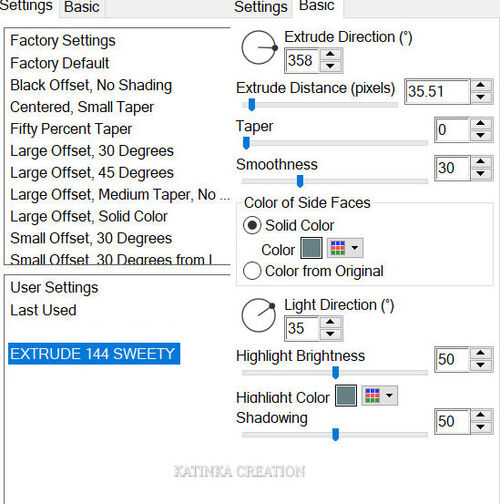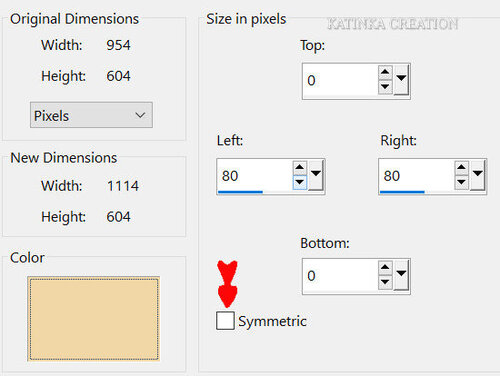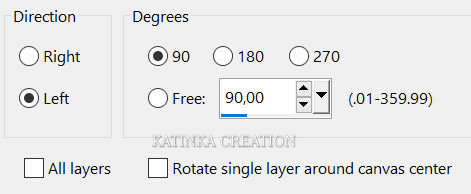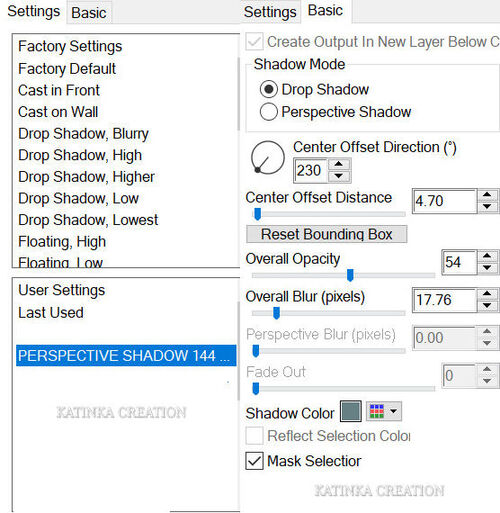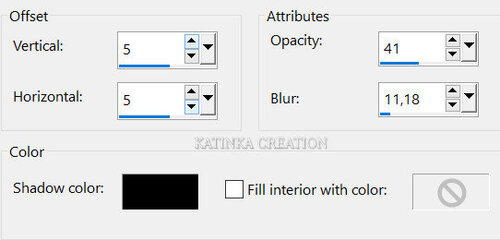-
144. Lecke
Köszönöm Sweetynek, hogy engedélyt adott a bemutató fordításához
A fordításnál PSP 2020 programot használtam
Az eredeti bemutatót megtalálja itt:
Anyag
1 Színpaletta (két változatban, két formátumban)
2 Személyre szabott dekoráció (két formátumban)
7 Válaszás (A PSP "Selections" mappájába kell menteni)
2 Presets (Extrude és Perspective Shadow)
Kattintson duplán a Presetsre, automatikusan a helyére kerül
Nem biztosított
1 Walpapers: 6a4fc50e997 (Forrás: Google kép)
1 Karakter: FHI0010.png Isa (megosztási csoportoktól)
1 Állat: Anim51-hermine blanche.png - Coly (megosztási csoportoktól)
Szűrők
DragonFly - Shear
Carolaine and Sensibility - CS-Halloween2
Simple - Top Left Mirror
Alien Skin Eye Candy 5: Impact - Extrude és Perspective Shadow
Unlimited 2.0 - &<Bkg Designers sf10 IV - @ THE BLAST
Választható: MuRa's Seamless - Emboss at Alpha
FONTOS
Ha más színeket és csöveket használ változtassa meg a Keverék módot
(Blend Mode) és az Átlátszóságot (Opacity)
Mentse el a munkáját gyakran
A leckében használt színek:
Állítsa be az Előtér színét 1. és a Háttér színét 2.
1.
Válasszon egy tetszőleges képet
Válasszon 2 színt (Sötét Előtér és Viláos Háttér)
Nyisson meg egy 950 x 600 pixel átlátszó réteget
Az összes kijelölése / Selections - Selet All
Aktiválja a képet
Szerkesztés - Másolás / Edit - Copy
Térjen vissza a munkához
Szerkesztés - Beillesztés a kijelölésbe / Edit - Paste Into Selection
Kijelölés - Megszüntetése / Seletions - Select None
Effects - Image Effects - Seamless Tiling
Adjust - Blur - Radial Blur
2.
Effects - Plugins - DragonFly - Shear
Selections - Load/Save Selection - Load Selection From Disk
"Selection 1"
A kijelölés konvertálása rétegre / Selections - Promote Selection to Layer
Kijelölés - Megszüntetése / Selections - Select None
3.
Effects - Plugins - Carolaine and Sensibility - CS-Halloween2
Effects - Plugins - Simple - Top Left Mirror
(Ez a szűrő önmagában működik, nem szükséges konfigurálni)
Selections - Load/Save Selection - Load Selection From Disk
"Selection 2"
A kijelölés konvertálása rétegre / Selections - Promote Selection to Layer
Tartsa aktívan a kijelölést
4.
Itt vagyunk:
A legfelső rétegen vagyunk (Promoted Selection 1) és
a kijelölés aktív
Rétegek - Új raszter réteg / Layers - New Raster Layer
Nyissa meg a tájképet
Szerkesztés - Másolás / Edit - Copy
Térjen vissza a munkához
Szerkesztés - Beillesztés a kijelölésbe / Edit - Paste Into Selection
Effects - Plugins - Carolaine and Sensibility - CS-Halloween2, mint korábban
Ne törölje a kijelölést
Rétegek - Egyesítés az alatta lévő réteggel / Layers - Merge - Merge Down
5.
Effects - Plugins - Alien Skin Eye Candy 5: Impact - Extrude - szín 1.
Kijelölés - Megszüntetése / Selections - Select None
Az összes kijelölése / Selections - Select All
Selections - Float
Selections - Defloat
Selections - Modify - Contract 2
Kijelölés - Fordított / Selections - Invert
Nyomja meg a "Delete" gombot a billentyűzeten
Kijelölés - Fordított / Selections - Invert
Az összes kijelölése / Selections - Select All
Image - Crop to Selection
6.
Ezt kapjuk:
A legfelső rétegen vagyunk (Promoted Seletion 1)
Rétegek - Másolat / Layers - Duplicate
Kép - Tükör - Vízszintes tükör / Image - Mirror - Mirror Horizontal
Rétegek - Egyesítés az alatta lévő réteggel / Layers - Merge - Merge Down
Szerkesztés - Másolás / Edit - Copy
Szerkesztés - Beillesztés új képként / Edit - Paste As New Image
(Tegye félre, később szükség lesz rá)
Effects - 3D Effects - Drop Shadow 0/0/80/80 - Fekete
Ugrás a középső rétegre (Promoted Selection)
Effects - 3D Effects - Drop Shadow, mint korábban
7.
Selections - Load/Save Selection - Load Selection From Disk
"Selection 3"
Ugrás az alsó rétegre (Raster 1)
Kijelölés konvertálása rétegre / Selections - Promote Selection to Layer
Effects - Plugins - Unlimited 2.0 - &<Bkg Designers sf10 IV - @ THE BLAST
Selections - Modify - Contract 25
Nyomja meg a "Delete" gombot a billentyzeten
Töltse ki a kijelölést a 2. színnel
Selections - Modify - Contract 25
Nyomja meg a "Delete" gombot a billentyzeten
Aktiválja az alsó réteget (Raster 1)
Kijelölés konvertálása rétegre / Promote Selection to Layer
Effects - Plugins - Unlimited 2.0 - &<Bkg Designers sf10 IV - @ THE BLAST,
mint korábban
Selections - Modify - Contract 25
Nyomja meg a "Delete" gombot a billentyzeten
Kijelölés - Megszüntetésee / Selections - Select None
8.
A kép és a rétegek az alábbiak:
Alulról a 2. rétegen vagyunk (Promoted Selection 3)
Ugrás a fenti rétegre (Promoted Selection 2)
Rétegek - Egyesítés az alatta lévő réteggel / Layers - Merge - Merge Down
Effects - 3D Effects - Chisel - szín 2.
Layers - Arrange - Move Up
(A "Promoted Selection" felett kell lennie)
9.
Selections - Load/Save Selection - Load Selection From Disk
"Selection 4"
Nyomja meg a "Delete" gombot a billentyűzeten
Kijelölés - Megszüntetése / Selections - Select None
Selections - Load/Save Selection - Load Selection From Disk
"Selection 5"
Nyomja meg a "Delete" gombot a billentyűzeten
Kijelölés - Megszüntetése / Selections - Select None
Effects - 3D Effects - Drop Shadow 0/0/80/80 - Fekete
10.
Rétegek - Új raszter réteg / Layers - New Raster Layer
Layers - Arrange - Move Down
(A "Promoted Selection" felett kell lennie)
Selections - Load/Save Selection - Load Selection From Disk
"Selection 6"
Nyissa meg a tájképet
Szerkesztés - Másolás / Edit - Copy
Térjen vissza a munkához
Szerkesztés - Beillesztés a kijelölésbe / Edit - Paste Into Selection
Kijelölés - Fordított / Selections - Invert
Effects - 3D Effects - Drop Shadow 0/0/80/80 - Fekete
Kijelölés - Megszüntetése / Selections - Select None
11.
A kép és a rétegek az alábbiak:
Fentről a 3. rétegen vagyunk (Raster 2)
Lépjen a fenti rétegre (Promoted Selection 3)
Effects - 3D Effects - Inner Bevel
Kép - Szimmetrikus szegélyek hozzáadása / Image - Add Borders - Symmetric
2 pixel - szín 2. vagy 1.
12.
Szerkesztés - Másolás / Edit - Copy
Kép - Szegélyek hozzáadása / Image - Add Borders - szín 2. vagy 1.
Effects - Image Effects - Seamless Tiling - Side by side
Szerkesztés - Beillesztés új rétegként / Edit - Paste As New Layer
(a memóriában van)
Kép - Átméretezés / Image - Resize 80 %-ra (az összes réteg nincs bejelölve)
13.
Aktiválja a Választó eszközt ("K" gomb a billentyűzeten)
Nyújtsa kissé balra és jobbra
Effects - Image Effects - Offset
Az összes kijelölése / Selections - Select All
Selections - Float
Selections - Defloat
Kijelölés - Megfordítása / Selections - Invert
Effects - 3D Effects - Drop Shadow 0/0/80/40 - Fekete
Kijelölés - Megfordítása / Selections - Invert
Selections - Modify - Select Selection Borders
Töltse ki a kijelölést a 2. színnel
Kijelölés - Megszüntetése / Selections - Select None
14.
A kép és a rétegek az alábbiak:
A legfelső rétegen vagyunk (Raster 1)
Aktiválja az alsó réteget (Background)
A rétegek palettáján kattintson jobb gombbal a "Background" rétegre
Konvertálás normál rétegre:
Rétegek - Másolat / Layers - Duplicate
Effects - Geometric Effects - Perspective Vertical
Aktiválja a Vonalzót és a Választó eszközt ("K" gomb a billentyűzeten)
Helyezze a mutatót a felső középső kurzor fölé és
mozogjon lefelé 530-ig
Tiltsa le a Vonalzót és a Választó eszközt ("M" gomb a billentyűzeten)
15.
Layers - Arrange - Move Up
Selections - Load/Save Selection - Load Selection From Disk
"Selection 7"
Nyomja meg a "Delete" gombot a billentyűzeten (kétszer vagy háromszor)
Nyissa meg a 6. lépésben félretett képet
Selection Tool - Custom selection
Szerkesztés - Másolás / Edit - Copy
Kijelölés - Megszüntetése / Selections - Select None
Szerkesztés - Beillesztés új képként / Edit - Paste As New Image
Kép - Szabad forgatás / Image - Free Rotate
Szerkesztés - Másolás / Edit - Copy
16.
Térjen vissza a kezdeti munkához
Rétegek - Új raszter réteg / Layers - New Raster Layer
Selection Tool - Custom selection
Szerkesztés - Beillesztés a kijelölésbe / Edit - Paste Into Selection
Kijelölés - Megszüntetése / Seletions - Select None
Rétegek - Másolat / Layers - Duplicate
Kép - Tükör - Vízszintes tükör / Image - Mirror - Mirror Horizontal
Rétegek - Egyesítés az alatta lévő réteggel / Layers - Merge - Merge Down
Nyissa meg a "Deco perso 1" csövet
Szerkesztés - Másolás / Edit - Copy
Térjen vissza a munkához
Szerkesztés - Beillesztés új rétegként / Edit - Paste As New Layer
Nyomja meg a "K" gombot a billentyűzeten
A felső eszköztáron adja meg az alábbi értékeket:
Nyomja meg az "M" gombot a kijelölés megszüntetéséhez
Blend mode "Luminance (Legacy)" vagy más, tetszés szerint
17.
Nyissa meg a "Deco perso 2" csövet
Szerkesztés - Másolás / Edit - Copy
Térjen vissza a munkához
Szerkesztés - Beillesztés új rétegként / Edit - Paste As New Layer
Nyomja meg a "K" gombot a billentyűzeten
A felső eszköztáron adja meg az alábbi értékeket:
Nyomja meg az "M" gombot a kijelölés megszüntetéséhez
Blend mode "Luminance (Legacy)" vagy más, tetszés szerint
Nyissa meg a "Karakter" csövet, amelyet választott
Szerkesztés - Másolás / Edit - Copy
Térjen vissza a munkához
Szerkesztés - Beillesztés új rétegként / Edit - Paste As New Layer
Helyezze ahova szeretné
A leckében használt csövek:
Karakter: FHI0010
Átméreteztezve 75 %-ra (az összes réteg nincs bejelölve)
Állat: anim51-hermineblanche-coly
Kép - Tükör - Vízszintes tükör / Image - Mirror - Mirror Horizontal
Átméreteztezve 75 %-ra (az összes réteg nincs bejelölve)
18.
Alkalmazza minden elemre:
Effects - Plugins - Alien Skin Eye Candy 5: Impact - Perspective Shadow
Kép - Szegélyek hozzáadása / Image - Add Borders - szín 2.
Az összes kijelölése / Selections - Select All
Kép - Szimmetrikus szegélyek hozzáadása / Image - Add Borders - Symmetric
25 pixel - színtől függetlenül
19.
Ezen a kijelölt határon:
Effects - Image Effects - Seamless Tiling
Kijelölés - Fordított / Selections - Invert
Adjust - Blur - Radial Blur
Effects - Edge Effects - Enhance
Effects - 3D Effects - Cutout
20.
A kijelölés továbbra is aktív
Kijelölés - Fordított / Selections - Invert
Selection - Modify - Select Selection Borders
Nagyítás, ha szükséges
Töltse ki a 2. színnel
Kijelölés - Megszüntetése / Selections - Select None
21.
Kép - Szimmetrikus szegélyek hozzáadása / Image - Add Borders - Symmetric
2 pixel - szín 1.
Alkalmazza a vízjelét
Rétegek - Az összes réteg egyesítése (Simítás) / Layers - Merge - Merge All (Flatten)
Kép - Átméretezés / Image - Resize - Width 950 pixel (az összes réteg be van jelölve)
Mentse el a munkáját:
File - Export - Optimalizált Jpeg fájl - Tömörítés 20

Változatok:
Köszönöm Veronika a szép munkát

















































 Twitter
Twitter del.icio.us
del.icio.us Facebook
Facebook Digg
Digg Technorati
Technorati Yahoo!
Yahoo! Stumbleupon
Stumbleupon Google
Google Blogmarks
Blogmarks Ask
Ask Slashdot
Slashdot